اگر آپ کے کمپیوٹر پر The Thaumaturge لانچ نہیں ہو رہا ہے، آپ کو پھنسے ہوئے اور اس مافوق الفطرت مہم جوئی کا آغاز کرنے سے قاصر ہے، تو آپ اکیلے نہیں ہیں: بہت سے گیمرز اسی مسئلے کا سامنا کر رہے ہیں۔ لیکن پریشان ہونے کی کوئی بات نہیں، اچھے اور مہربان کھلاڑی آزمائشی اور سچے حلوں کا اشتراک کرتے ہیں جس نے ان کے کمپیوٹر پر تھوماٹرج لانچ نہ ہونے کے مسئلے کو حل کرنے میں ان کی مدد کی ہے۔ اور ہم نے انہیں یہاں جمع کیا ہے تاکہ آپ انہیں آزما کر دیکھ سکیں کہ آیا وہ بھی آپ کے لیے حیرت انگیز کام کرتے ہیں۔

پی سی کے مسئلے پر تھوماٹرج لانچ نہ ہونے کے لیے ان اصلاحات کو آزمائیں۔
آپ کو مندرجہ ذیل تمام طریقوں کو آزمانے کی ضرورت نہیں ہے: صرف اس وقت تک فہرست کے نیچے کام کریں جب تک کہ آپ کو کوئی ایسا کام نہ مل جائے جو آپ کے لیے پی سی پر شروع نہ ہونے والے تھومیٹورج کو حل کرنے کی تدبیر کرتا ہو۔
- یقینی بنائیں کہ آپ کا کمپیوٹر سسٹم کی ضروریات کو پورا کرتا ہے۔
- ایک نیا سسٹم متغیر شامل کریں (اگر آپ کے پاس Intel 10th gen CPU ہے یا اس سے نیا)
- ونڈوز کو اپ ڈیٹ کریں۔
- اپنے CPU اور GPU کو اوور کلاک کرنا بند کریں۔
- گرافکس کارڈ ڈرائیور کو اپ ڈیٹ کریں۔
- کارکردگی کے بنیادی تناسب میں ترمیم کریں۔
- متضاد سافٹ ویئر پروگراموں کو غیر فعال کریں۔
- سسٹم فائلوں کی مرمت کریں۔
1. یقینی بنائیں کہ آپ کا کمپیوٹر سسٹم کی ضروریات کو پورا کرتا ہے۔
عام طور پر، تھومیٹرج کی کمپیوٹر کی ضروریات نسبتاً زیادہ ہیں، خاص طور پر دوسرے گیمز کے مقابلے۔ اس کے بارے میں سوچیں، یہ سمجھنا مشکل نہیں ہے: The Thaumaturge میں شاندار گرافکس کارکردگی کے ساتھ، آپ کی مشین کو گیم کو چلانے اور پیش کرنے کے لیے کافی مضبوط ہونا چاہیے۔
یہی وجہ ہے کہ اگر The Thaumaturge آپ کے کمپیوٹر پر لانچ نہیں ہو رہا ہے، تو سب سے پہلے آپ یہ چیک کرنا ہے کہ آیا آپ کا کمپیوٹر گیم کے لیے کم از کم سسٹم کی ضروریات کو پورا کرتا ہے۔ اگر آپ کی مشین نیچے ہے یا صرف ضروریات کے مطابق ہے، تو آپ کو اپنے ہارڈ ویئر کو The Thaumaturge چلانے کے لیے اپ گریڈ کرنے کی ضرورت پڑ سکتی ہے۔
آپ کے حوالہ کے لیے The Thaumaturge کے تقاضے یہ ہیں:
| کم از کم | تجویز کردہ | |
| تم | ونڈوز 10 (64 بٹ) | ونڈوز 10 (64 بٹ) |
| پروسیسر | AMD Ryzen 5 3600 (3,5 Ghz کے ساتھ 6 کور) یا Intel i5-10400F (2,9 گیگاہرٹز کے ساتھ 6 کور) | AMD Ryzen 5 3600 (3,5 Ghz کے ساتھ 6 کور) یا Intel i5-10400F (2,9 گیگاہرٹز کے ساتھ 6 کور) |
| یاداشت | 16 جی بی ریم | 16 جی بی ریم |
| گرافکس | Radeon RX580 (8GB) یا Nvidia GTX 1070 (8GB) یا Intel Arc A750 8GB | Radeon 6700xt (12GB) یا Nvidia GTX 3060 Ti (8GB) یا Intel Arc A770 16GB |
| DirectX | ورژن 12 | ورژن 12 |
| ذخیرہ | 25 جی بی دستیاب جگہ | 25 جی بی دستیاب جگہ |
| اضافی نوٹس | SSD (تجویز کردہ)، HDD (تعاون یافتہ)۔ گرافکس سے بھرپور مناظر میں فریمریٹ گر سکتا ہے۔ الٹرا وائیڈ اسکرین سپورٹ۔ | ایس ایس ڈی۔ گرافکس سے بھرپور مناظر میں فریمریٹ گر سکتا ہے۔ الٹرا وائیڈ اسکرین سپورٹ۔ |
اگر آپ کو یقین نہیں ہے کہ اپنے کمپیوٹر کے چشمی کو کیسے چیک کریں، تو آپ دبا سکتے ہیں۔ ونڈوز کلید اور آر ایک ہی وقت میں اپنے کمپیوٹر پر کلید، پھر ٹائپ کریں۔ msinfo32 اپنے سسٹم کی تفصیلات کو تفصیل سے چیک کرنے کے لیے:
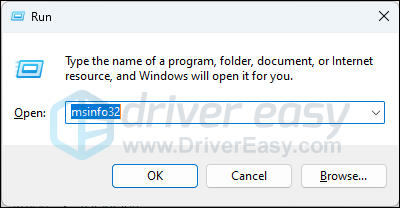
نوٹ کریں کہ اگرچہ پی سی کے لیے تھومیٹرج کا معیار نسبتاً زیادہ ہے، لیکن یہ بہت زیادہ مطالبہ کرنے والا نہیں ہے: جب تک کہ آپ کا کمپیوٹر 4 سال سے کم پرانا ہے، آپ کو جانا چاہیے۔ جب آپ کو یقین ہو کہ آپ کی مشین گیم چلانے کے لیے سسٹم کے تقاضوں کو پورا کرتی ہے، لیکن The Thaumaturge پھر بھی لانچ کرنے سے انکار کرتا ہے، تو براہ کرم نیچے دی گئی دیگر اصلاحات پر جائیں۔
2. ایک نیا سسٹم متغیر شامل کریں (اگر آپ کے پاس Intel 10th gen CPU ہے یا اس سے نیا)
انٹیل کے مطابق، انٹیل آئی سیریز کے پروسیسرز کی 10 ویں نسل کے بعد سے، اوپن ایس ایس ایل ہدایات کے حساب کتاب میں ایک غلطی ہوئی ہے، جسے انٹیل مزید مکمل طور پر بیان کرتا ہے۔ یہاں . یہ مسئلہ گیمز کے ساتھ مسائل کا باعث بن رہا ہے اور اس وجہ سے GOG کے اندر سے گیم شروع نہ ہونے جیسے مسائل پیدا ہوتے ہیں، خاص طور پر اگر آپ GOG GALAXY 2.0.42 یا اس سے زیادہ استعمال کر رہے ہیں۔ یہ دیکھنے کے لیے کہ آیا آپ کے کمپیوٹر کے مسئلے پر The Thaumaturge شروع نہ ہونے کا مجرم ہے، آپ درج ذیل محفوظ حل کو آزما سکتے ہیں۔
- اپنے کی بورڈ پر، دبائیں۔ ونڈوز کلید اور آر عین اسی وقت پر.
- کاپی اور پیسٹ سسٹم پراپرٹیز ایڈوانسڈ اور مارو داخل کریں۔ .
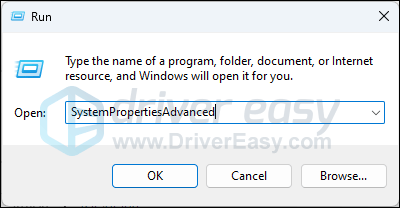
- کلک کریں۔ ماحولیاتی تغیرات…
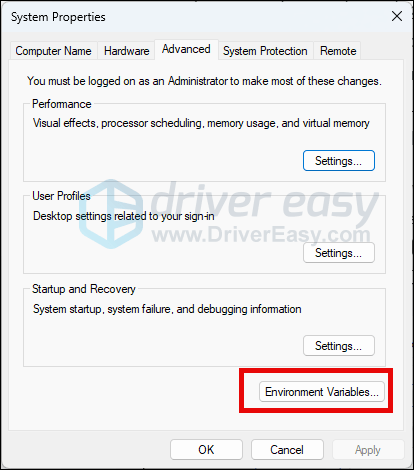
- منتخب کریں۔ نئی… سسٹم متغیر سیکشن میں۔
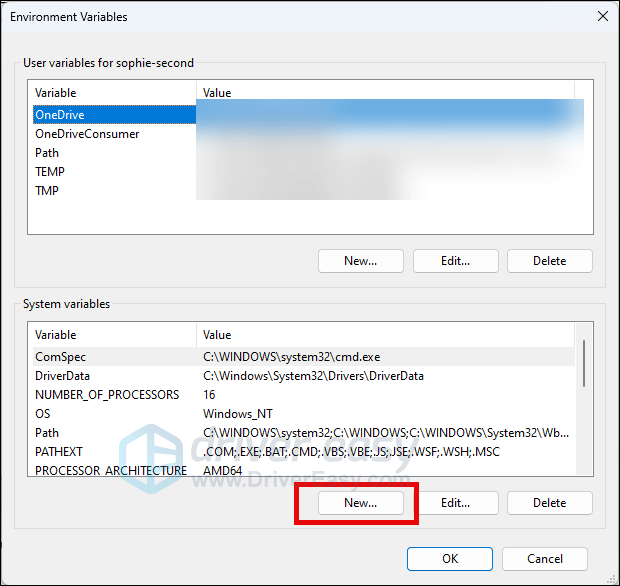
- کاپی OPENSSL_ia32cap متغیر نام کے طور پر اور ~0x20000000 کے طور پر متغیر قدر پھر کلک کریں۔ ٹھیک ہے بچانے کے لیے
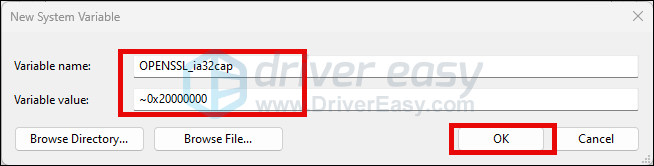
- تبدیلی کے بعد اپنے کمپیوٹر کو دوبارہ شروع کریں۔
The Thaumaturge کو دوبارہ چلانے کی کوشش کریں یہ دیکھنے کے لیے کہ آیا یہ ابھی ٹھیک سے لانچ ہوتا ہے۔ اگر نہیں، تو براہ کرم آگے بڑھیں۔
3. ونڈوز کو اپ ڈیٹ کریں۔
اگر آپ کے سسٹم کو باقاعدگی سے اپ ڈیٹ نہیں کیا جاتا ہے تو، پرانی رن ٹائم لائبریریز یا بصری C++ دوبارہ تقسیم کرنے جیسے مسائل ہو سکتے ہیں جو The Thaumaturge جیسے پروگراموں کا سبب بن سکتے ہیں، جو کمپیوٹر کے بہت سارے وسائل استعمال کرتے ہیں، صحیح طریقے سے لانچ نہیں ہوتے ہیں۔ اس بات کو یقینی بنانے کے لیے کہ آپ کے پاس تازہ ترین دستیاب اپ ڈیٹس انسٹال ہیں:
- اپنے کی بورڈ پر، دبائیں۔ ونڈوز کلید، پھر ٹائپ کریں۔ اپ ڈیٹ کے لئے چیک کریں s، پھر C پر کلک کریں۔ اپ ڈیٹس کے لئے ہیک .
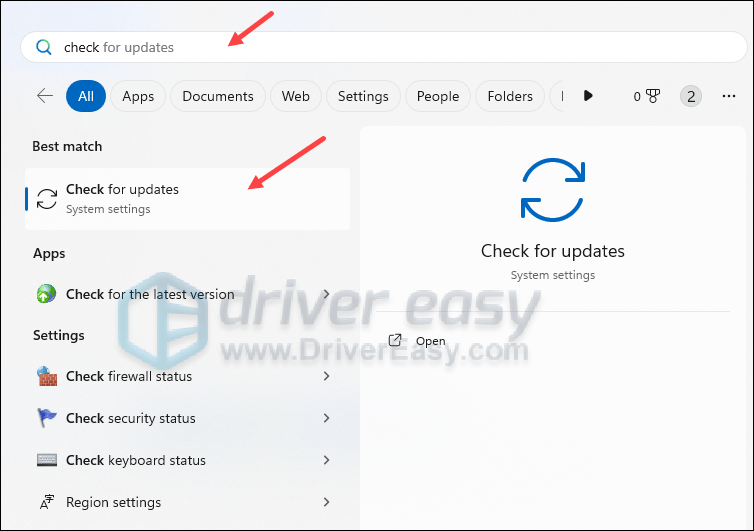
- کلک کریں۔ اپ ڈیٹ کے لیے چیک کریں ، اور ونڈوز کسی بھی دستیاب اپ ڈیٹس کے لیے اسکین کرے گا۔
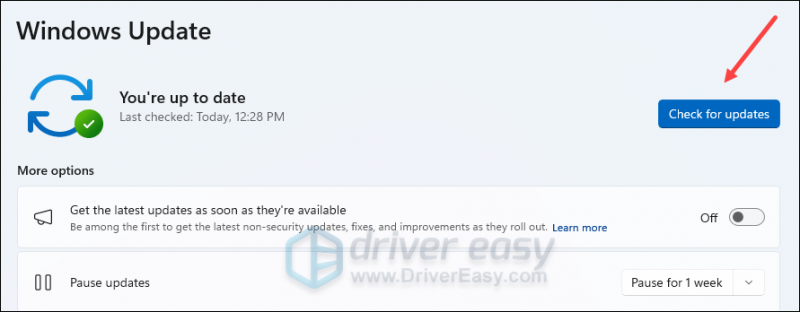
- اگر دستیاب اپ ڈیٹس ہیں، تو Windows انہیں خود بخود آپ کے لیے ڈاؤن لوڈ کر دے گا۔ اگر ضرورت ہو تو اپ ڈیٹ کو مؤثر بنانے کے لیے اپنے کمپیوٹر کو دوبارہ شروع کریں۔

- اگر موجود ہیں۔ نہیں دستیاب اپ ڈیٹس، آپ دیکھیں گے آپ اپ ٹو ڈیٹ ہیں۔ اس طرح.
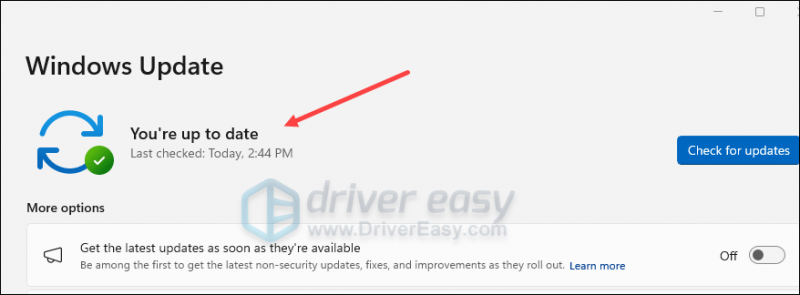
پھر یہ دیکھنے کے لیے The Thaumaturge کو لانچ کرنے کی کوشش کریں کہ آیا یہ اب کام کرتا ہے۔ اگر مسئلہ باقی رہتا ہے، تو براہ کرم اگلے حل پر جائیں۔
4. اپنے CPU اور GPU کو اوور کلاک کرنا بند کریں۔
اگرچہ CPU اور GPU کو اوور کلاک کرنے سے عموماً آپ کی گیمنگ اور گرافکس کی کارکردگی میں اضافہ ہوتا ہے، جو کہ کافی پرکشش ہے اگر آپ The Thaumaturge جیسے گیمز کھیل رہے ہیں، اس بات کے امکانات ہیں کہ ایسا کرنے سے آپ کے کمپیوٹر کے اجزاء کو عدم استحکام، زیادہ گرمی اور نقصان پہنچ سکتا ہے، خاص طور پر اگر یہ غلط یا ضرورت سے زیادہ کیا گیا ہے۔
لہذا اگر آپ اپنے کمپیوٹر کو BIOS میں یا MSI Afterburner یا Intel Extreme Tuning Utility (Intel XTU) کے ذریعے سافٹ ویئر پروگرام کے ذریعے اوور کلاک کر رہے ہیں، تو براہ کرم ابھی ایسا کرنا بند کر دیں۔ بس CPU اور GPU کی ترتیبات کو ڈیفالٹ پر بحال کریں، اور پھر The Thaumaturge کو دوبارہ شروع کرنے کی کوشش کریں تاکہ یہ معلوم ہو سکے کہ آیا یہ اچھی طرح سے چلتا ہے۔
اگر آپ اپنے GPU یا CPU کو اوور کلاک نہیں کر رہے ہیں، لیکن The Thaumaturge پھر بھی لانچ کرنے یا کام کرنے سے انکار کرتا ہے، تو براہ کرم ذیل میں دیگر اصلاحات پر جائیں۔
5. گرافکس کارڈ ڈرائیور کو اپ ڈیٹ کریں۔
ایک فرسودہ یا غلط ڈسپلے کارڈ ڈرائیور بھی آپ کے The Thaumaturge کے لانچ نہ ہونے میں دشواری کا ذمہ دار ہو سکتا ہے، لہٰذا اگر مندرجہ بالا طریقے The Thaumaturge کو لانچ کرنے میں مدد نہیں کرتے ہیں، تو امکان ہے کہ آپ کے پاس خراب یا پرانا گرافکس ڈرائیور ہے۔ لہذا آپ کو اپنے ڈرائیوروں کو اپ ڈیٹ کرنا چاہئے کہ آیا یہ مدد کرتا ہے۔
بنیادی طور پر 2 طریقے ہیں جن سے آپ اپنے گرافکس ڈرائیور کو اپ ڈیٹ کر سکتے ہیں: دستی طور پر یا خود بخود۔
آپشن 1: اپنے گرافکس ڈرائیور کو دستی طور پر اپ ڈیٹ کریں۔
اگر آپ ٹیک سیوی گیمر ہیں، تو آپ اپنے GPU ڈرائیور کو دستی طور پر اپ ڈیٹ کرنے میں کچھ وقت گزار سکتے ہیں۔
ایسا کرنے کے لیے، پہلے اپنے GPU مینوفیکچرر کی ویب سائٹ دیکھیں:
پھر اپنا GPU ماڈل تلاش کریں۔ نوٹ کریں کہ آپ کو صرف جدید ترین ڈرائیور انسٹالر ڈاؤن لوڈ کرنا چاہیے جو آپ کے آپریٹنگ سسٹم کے ساتھ مطابقت رکھتا ہو۔ ایک بار ڈاؤن لوڈ ہونے کے بعد، انسٹالر کھولیں اور اپ ڈیٹ کرنے کے لیے آن اسکرین ہدایات پر عمل کریں۔
آپشن 2: اپنے گرافکس ڈرائیور کو خود بخود اپ ڈیٹ کریں (تجویز کردہ)
اگر آپ کے پاس ڈرائیور کو دستی طور پر اپ ڈیٹ کرنے کے لیے وقت، صبر یا مہارت نہیں ہے، تو آپ اسے خود بخود کر سکتے ہیں۔ ڈرائیور آسان . ڈرائیور ایزی خود بخود آپ کے سسٹم کو پہچان لے گا اور اس کے لیے صحیح ڈرائیور تلاش کر لے گا۔ آپ کو یہ جاننے کی ضرورت نہیں ہے کہ آپ کا کمپیوٹر کون سا سسٹم چل رہا ہے، آپ کو غلط ڈرائیور سے پریشان ہونے کی ضرورت نہیں ہے جسے آپ ڈاؤن لوڈ کر رہے ہوں گے، اور آپ کو انسٹال کرتے وقت غلطی کرنے کی فکر کرنے کی ضرورت نہیں ہے۔ ڈرائیور ایزی یہ سب سنبھالتا ہے۔
آپ اپنے ڈرائیوروں کو خود بخود اپ ڈیٹ کر سکتے ہیں۔ مفت یا پھر پرو ورژن ڈرائیور ایزی کا۔ لیکن پرو ورژن کے ساتھ یہ صرف 2 قدم لیتا ہے (اور آپ کو مکمل تعاون اور 30 دن کی رقم کی واپسی کی گارنٹی ملتی ہے):
- ڈاؤن لوڈ کریں اور ڈرائیور ایزی انسٹال کریں۔
- ڈرائیور ایزی کو چلائیں اور کلک کریں۔ جائزہ لینا بٹن ڈرائیور ایزی پھر آپ کے کمپیوٹر کو اسکین کرے گا اور ڈرائیوروں میں کسی بھی پریشانی کا پتہ لگائے گا۔
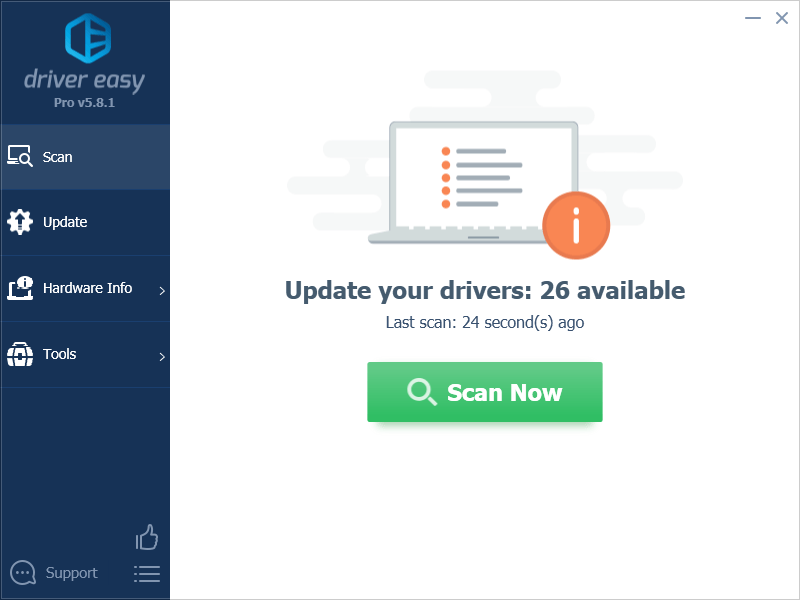
- کلک کریں۔ تمام تجدید کریں کا درست ورژن خود بخود ڈاؤن لوڈ اور انسٹال کرنے کے لیے تمام وہ ڈرائیور جو آپ کے سسٹم پر غائب یا پرانے ہیں۔ (اس کی ضرورت ہے۔ پرو ورژن - جب آپ اپ ڈیٹ آل پر کلک کریں گے تو آپ کو اپ گریڈ کرنے کا اشارہ کیا جائے گا۔)
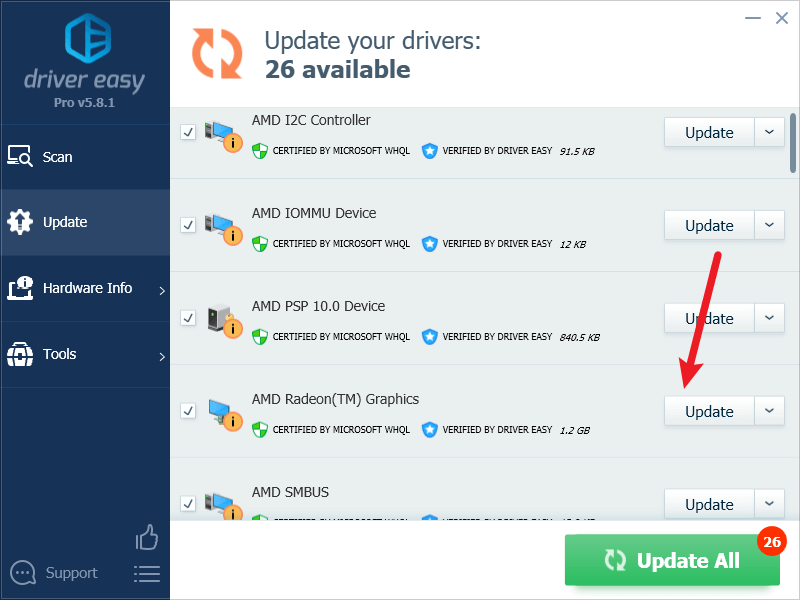
نوٹ : اگر آپ چاہیں تو آپ اسے مفت میں کر سکتے ہیں، لیکن یہ جزوی طور پر دستی ہے۔ - تبدیلیاں اثر انداز ہونے کے لیے اپنے کمپیوٹر کو دوبارہ شروع کریں۔
The Thaumaturge کو دوبارہ چلانے کی کوشش کریں اور دیکھیں کہ کیا جدید ترین گرافکس ڈرائیور اسے لانچ کرنے میں مدد کرتا ہے۔ اگر یہ درستگی آپ کے لیے کام نہیں کرتی ہے، تو ذیل میں اگلی اصلاح کو آزمائیں۔
6. کارکردگی کے بنیادی تناسب میں ترمیم کریں۔
کارکردگی کا بنیادی تناسب آپ کے CPU کی رفتار کا تعین کرتا ہے۔ آپ کا CPU جتنا مضبوط ہوگا، ڈیفالٹ نمبر اتنا ہی بڑا ہوگا۔ مثال کے طور پر، Intel Core i9 پروسیسر 14900K کے لیے کارکردگی کا بنیادی تناسب 57x ہے، اور یہ کہ Intel i5-9600K کے لیے 51x ہے۔ کچھ گیمرز کے لیے، The Thaumaturge نے اپنے کمپیوٹر پر لانچ کرنے سے انکار کر دیا کیونکہ ان کے CPU کے لیے کارکردگی کا بنیادی تناسب درست نہیں ہے۔
یہ دیکھنے کے لیے کہ آیا یہ آپ کا معاملہ ہے، آپ ایک مفت اوور کلاکنگ سافٹ ویئر پروگرام آزما سکتے ہیں (ہم یہاں ایک مثال کے طور پر Intel XTU استعمال کریں گے) اور پھر کارکردگی کے بنیادی تناسب کو اس طرح ٹھیک کریں:
Intel XTU صرف انٹیل پروسیسرز کے K- اور X- سیریز کے لیے ہے، لہذا اگر آپ کا کٹ نہیں ہوتا ہے، تو MSI Afterburner یا AMD Ryzen Master جیسے مختلف پروگرام کو آزمائیں۔ یا اگر آپ کافی ٹیک سیوی ہیں، تو آپ کسی تھرڈ پارٹی اوور کلاکنگ سافٹ ویئر کا استعمال کیے بغیر براہ راست BIOS یا UEFI میں تبدیلیاں کر سکتے ہیں۔- Intel XTU لانچ کریں۔ کے پاس جاؤ بنیادی ٹیوننگ > اوور کلاک سسٹم > کارکردگی کا بنیادی تناسب . قدر کو کسی ایسے نمبر میں تبدیل کریں جو ڈیفالٹ سے تھوڑا چھوٹا ہو۔ مثال کے طور پر، میرے پاس 52x ہے، اور میں اسے 51x میں بدل دوں گا۔
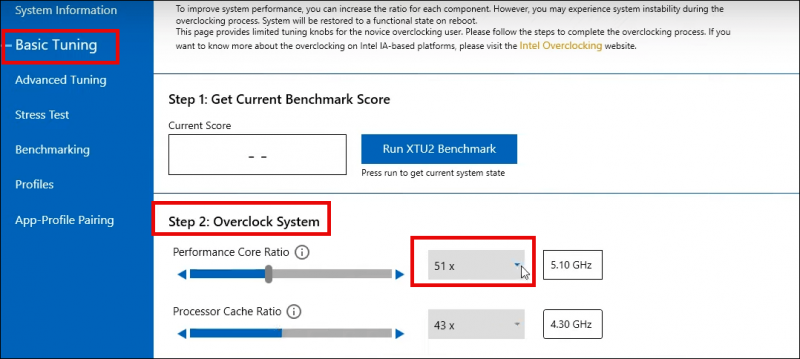
- تبدیلی کو محفوظ کریں اور اپنے کمپیوٹر کو دوبارہ شروع کریں۔
The Thaumaturge کو دوبارہ چلانے کی کوشش کریں یہ دیکھنے کے لیے کہ آیا یہ ابھی اچھی طرح سے شروع ہوتا ہے۔ اگر Thaumaturge اب بھی شروع کرنے سے انکار کرتا ہے، تو براہ کرم قدر کو واپس ڈیفالٹ میں تبدیل کریں اور نیچے اگلا طریقہ آزمائیں۔
7. متضاد سافٹ ویئر پروگراموں کو غیر فعال کریں۔
تھومیٹرج کے شروع نہ ہونے کی ایک اور بہت عام وجہ پس منظر میں چلنے والے متضاد سافٹ ویئر پروگرام ہیں، اور Citrix ورک اسپیس وہ سب سے مشہور ہے جو GOG کے ساتھ اچھی طرح سے نہیں ملتا ہے۔ دیکھیں یہاں مزید معلومات کے لیے اگر آپ دلچسپی رکھتے ہیں۔
Citrix کے علاوہ، دوسرے پروگرام بھی ہیں جن کا ذکر عام طور پر Steam کے ممکنہ متصادم سافٹ ویئر کی فہرست میں ہوتا ہے۔ چیک کریں اور دیکھیں کہ آیا آپ نے انہیں انسٹال کیا ہے:
- NZXT CAM
- MSI آفٹر برنر
- Razer Cortex (اگر آپ کے پاس Razer پروڈکٹس ہیں، تو اس بات کو یقینی بنانے کی کوشش کریں کہ ان کے ڈرائیوروں کو تازہ ترین ورژن میں اپ ڈیٹ کیا گیا ہے)
- اینٹی وائرس یا اینٹی اسپائی ویئر سافٹ ویئر
- VPN، پراکسی، یا دیگر فائر وال اور سیکیورٹی سافٹ ویئر
- P2P یا فائل شیئرنگ سافٹ ویئر
- آئی پی فلٹرنگ یا مسدود کرنے والا سافٹ ویئر
- مینیجر پروگرام ڈاؤن لوڈ کریں۔
زیادہ تر مشتبہ سافٹ ویئر کا تعلق نیٹ ورک کنکشن یا ڈاؤن لوڈ سے ہے، لہذا اگر آپ کے پاس اوپر بیان کردہ سافٹ ویئر انسٹال نہیں ہے، تو دیکھیں کہ آیا آپ کے پاس دوسرے سافٹ ویئر پروگرام ہیں جو آپ کے نیٹ ورک کے وسائل پر قبضہ کر لیں گے۔
اگر آپ کے پاس یہ پروگرام پس منظر میں چل رہے ہیں تو انہیں ٹاسک مینیجر میں اس طرح سے غیر فعال کرنے کی کوشش کریں:
- اپنے کی بورڈ پر، دبائیں۔ ونڈوز لوگو + آر کیز ایک ساتھ رن باکس کھولنے کے لیے۔
- قسم taskmgr اور انٹر کو دبائیں۔
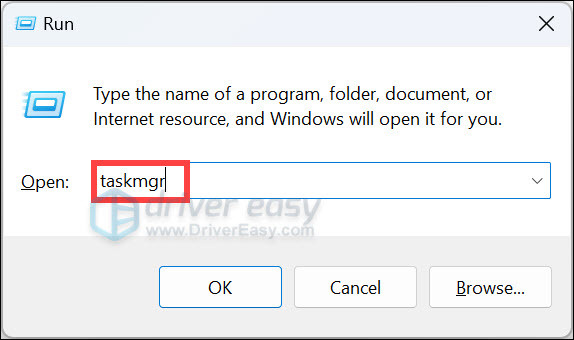
- منتخب کریں۔ عمل . پھر اس عمل پر دائیں کلک کریں جس کی آپ کو ضرورت نہیں ہے اور منتخب کریں۔ کام ختم کریں۔ .
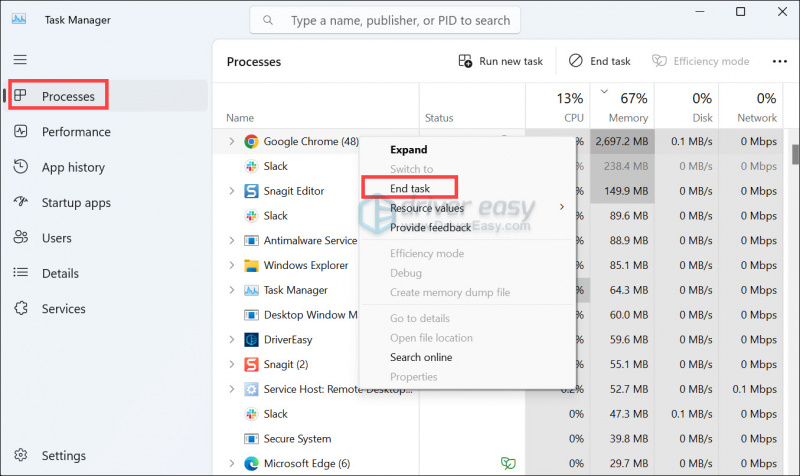
اگر آپ نے اس بات کو یقینی بنایا ہے کہ آپ کے پاس ایسا کوئی پروگرام انسٹال نہیں ہے، لیکن The Thaumaturge پھر بھی لانچ کرنے سے انکار کرتا ہے، تو براہ کرم ذیل میں اگلے حل پر جائیں۔
8. سسٹم فائلوں کی مرمت کریں۔
اگر آپ کو The Thaumaturge کے ساتھ مسلسل مسائل کا سامنا ہے اور پچھلے حلوں میں سے کوئی بھی کارآمد ثابت نہیں ہوا ہے، تو یہ ممکن ہے کہ آپ کی خراب شدہ سسٹم فائلیں اس کا ذمہ دار ہوں۔ اس کو درست کرنے کے لیے، سسٹم فائلوں کی مرمت بہت ضروری ہو جاتی ہے۔ سسٹم فائل چیکر (SFC) ٹول اس عمل میں آپ کی مدد کر سکتا ہے۔ 'sfc/scannow' کمانڈ پر عمل کرتے ہوئے، آپ ایک اسکین شروع کر سکتے ہیں جو مسائل کی نشاندہی کرتا ہے اور سسٹم فائلوں کی گمشدگی یا خرابی کی مرمت کرتا ہے۔ تاہم، یہ نوٹ کرنا ضروری ہے SFC ٹول بنیادی طور پر بڑی فائلوں کو اسکین کرنے پر توجہ مرکوز کرتا ہے اور معمولی مسائل کو نظر انداز کر سکتا ہے۔ .
ایسے حالات میں جہاں SFC ٹول کم پڑ جاتا ہے، ونڈوز کی مرمت کے لیے زیادہ طاقتور اور خصوصی ٹول کی سفارش کی جاتی ہے۔ فوریکٹ ونڈوز کی مرمت کا ایک خودکار ٹول ہے جو پریشانی والی فائلوں کی نشاندہی کرنے اور خراب فائلوں کو تبدیل کرنے میں بہترین ہے۔ آپ کے کمپیوٹر کو جامع طور پر اسکین کرنے سے، فورٹیکٹ آپ کے ونڈوز سسٹم کی مرمت کے لیے ایک زیادہ جامع اور موثر حل فراہم کر سکتا ہے۔
- ڈاؤن لوڈ کریں اور فورٹیکٹ انسٹال کریں۔
- فورٹیکٹ کھولیں۔ یہ آپ کے کمپیوٹر کا مفت اسکین چلائے گا اور آپ کو دے گا۔ آپ کے کمپیوٹر کی حیثیت کی تفصیلی رپورٹ .
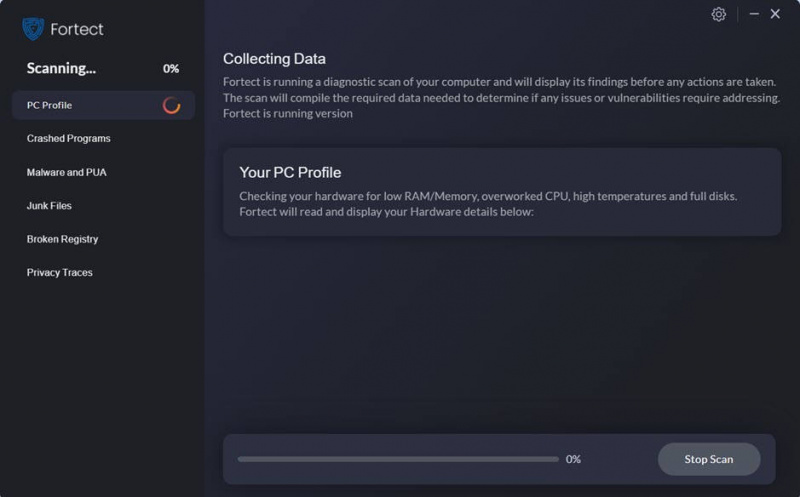
- ایک بار ختم ہونے کے بعد، آپ کو ایک رپورٹ نظر آئے گی جس میں تمام مسائل دکھائے جائیں گے۔ تمام مسائل کو خود بخود حل کرنے کے لیے، کلک کریں۔ مرمت شروع کریں۔ (آپ کو مکمل ورژن خریدنے کی ضرورت ہوگی۔ یہ ایک کے ساتھ آتا ہے۔ 60 دن کی منی بیک گارنٹی لہذا آپ کسی بھی وقت رقم واپس کر سکتے ہیں اگر فورٹیکٹ آپ کا مسئلہ حل نہیں کرتا ہے)۔
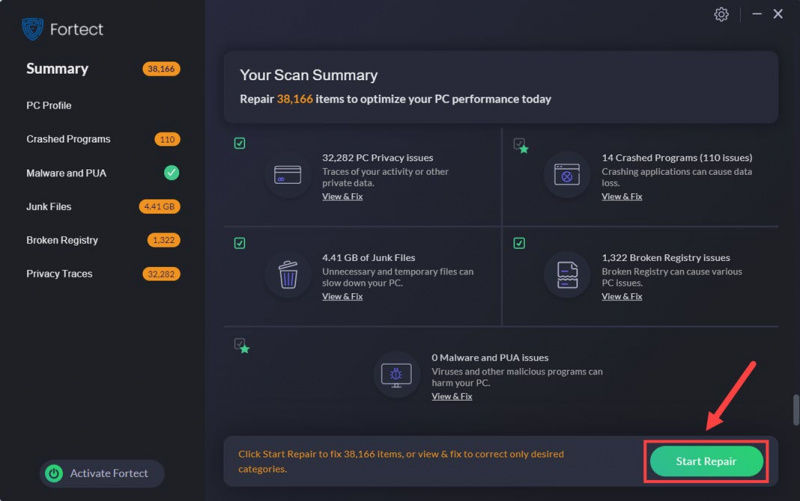
اوپر پوسٹ پڑھنے کا شکریہ۔ اگر آپ کے پاس دیگر تعمیری تجاویز ہیں جنہوں نے آپ کے لیے The Thaumaturge شروع نہ ہونے یا اس پر کام کرنے والے پی سی کے مسئلے کو حل کرنے میں مدد کی ہے، تو براہ کرم بلا جھجھک اشتراک کریں۔ ہم سب کان ہیں۔


![[حل شدہ] ونڈوز فائل ایکسپلورر ونڈوز 11/10 پر کریش ہوتا رہتا ہے۔](https://letmeknow.ch/img/knowledge-base/51/windows-file-explorer-keeps-crashing-windows-11-10.jpg)



